Comment réparer l'utilisation élevée du processeur YourPhone.exe
Dépannage Windows Guide De Dépannage / / August 04, 2021
Annonces
Microsoft les fenêtres est livré avec une application appelée «Votre téléphone» par défaut qui permet aux utilisateurs de Windows de connecter facilement leurs appareils mobiles à l'ordinateur. Ainsi, les utilisateurs de l'application Votre téléphone peuvent accéder aux photos mobiles récentes, gérer les notifications mobiles, vérifier ou répondre aux conversations, passer et recevoir des appels directement depuis le PC / ordinateur portable sans une seconde pensée. Mais d'une manière ou d'une autre, si votre PC ralentit et que la tâche YourPhone.exe consomme une utilisation élevée du processeur dans le gestionnaire de tâches, ne vous inquiétez pas. Dans ce guide de dépannage, nous partagerons avec vous des étapes simples pour y remédier.
Il va sans dire que chaque fois qu'un programme / tâche spécifique ou quelques programmes / tâches commencent à consommer plus de CPU ou de mémoire (système ressources) en arrière-plan, le système Windows ainsi que d'autres programmes commencent également à ralentir ou à bégayer, voire à planter dans certains cas. Certains utilisateurs peuvent penser que YourPhone.exe est une sorte de malware ou de virus, mais ce n’est pas le cas. Si vous utilisez déjà l'application Votre téléphone sur le PC / ordinateur portable et que la tâche consomme inutilement beaucoup de ressources système que vous ne souhaitez en aucun cas envisager.
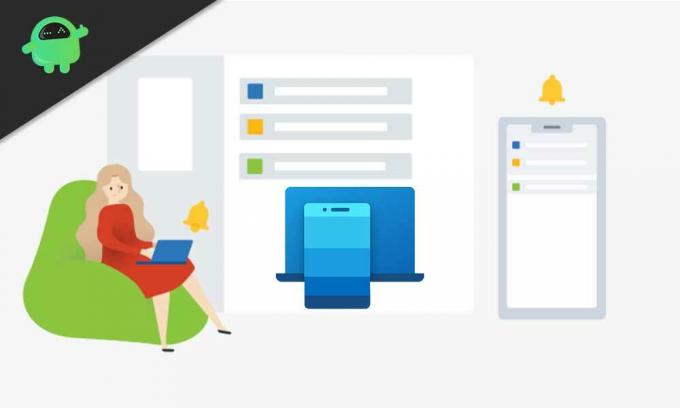
Comment réparer l'utilisation élevée du processeur YourPhone.exe
Vous pouvez désactiver le Ton téléphone arrière-plan de l'application exécutant l'accès à l'application à partir du menu Paramètres de Windows qui devrait vous aider beaucoup.
Annonces
1. Désactiver les applications d'arrière-plan
- appuyez sur la Windows + I touches pour ouvrir le Paramètres Windows menu.
- Cliquer sur Vie privée > Faites défiler un peu dans le volet gauche et sélectionnez Application d'arrière-plan.
- Faites défiler vers le bas et recherchez Ton téléphone app dans la liste dans le volet droit.
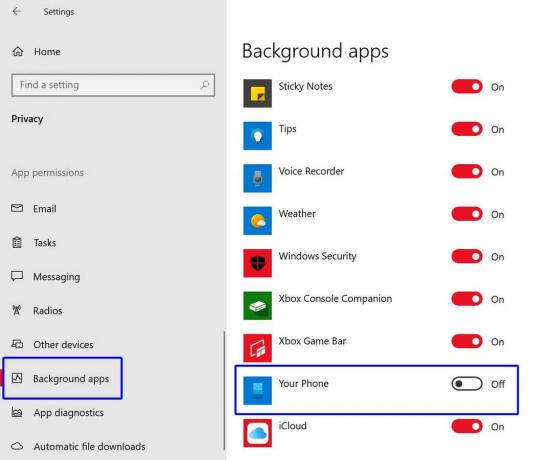
- Désactivez la bascule pour le désactiver en arrière-plan.
- Redémarrez votre ordinateur pour vérifier si le problème a été résolu ou non.
2. Désinstaller votre application téléphonique
Si la méthode ci-dessus ne vous aide pas à réduire l'utilisation du processeur de la tâche YourPhone.exe, assurez-vous de supprimer ou désinstaller l'application Votre téléphone de Windows à l'aide de l'invite de commande (PowerShell) méthode. Cela est obligatoire car vous ne pouvez normalement pas supprimer l'application préinstallée de votre Windows.
- Clic-droit sur le Le menu Démarrer pour ouvrir le Menu d'accès rapide.
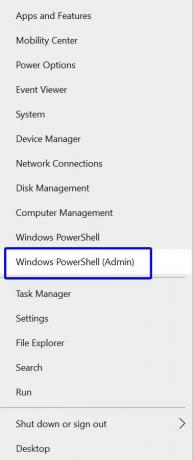
- Sélectionner Windows PowerShell (administrateur) > Si vous y êtes invité par UAC, cliquez sur Oui.
- À présent, copier et coller la commande suivante puis appuyez sur Entrer éxécuter:
Get-AppxPackage Microsoft. YourPhone -AllUsers | Remove-AppxPackage

- Vous avez terminé. Cela supprimera l'application Votre téléphone de votre PC / ordinateur portable.
Désormais, vous ne verrez aucun type de tâches en arrière-plan liées à Votre téléphone en cours d'exécution dans le Gestionnaire des tâches, et les ressources système seront également utilisées au minimum qu'auparavant.
Cependant, si vous souhaitez récupérer l'application Votre téléphone, vous pouvez la réinstaller facilement à partir de l'application Microsoft Store. Pour faire ça:
Annonces
- Ouvrez simplement le Microsoft Store > Rechercher Ton téléphone.
- Cliquer sur Obtenir pour l'installer gratuitement.
- Profitez!
C’est tout, les gars. Nous supposons que ce guide vous a été utile. N'hésitez pas à demander dans le commentaire ci-dessous.



